- Процес svchost.exe: вірус чи ні? Якщо ви читаєте цю статтю, то напевно вже звернули увагу на системний...
- Як видалити вірус, замаскований під процес svchost.exe
- Вірусів в системі немає, але svchost.exe все одно «вантажить» комп'ютер?
- Процес svchost.exe: вірус чи ні?
- Що таке svchost.exe
- Як видалити вірус, замаскований під процес svchost.exe
- Вірусів в системі немає, але svchost.exe все одно «вантажить» комп'ютер?
- Процес svchost.exe: вірус чи ні?
- Що таке svchost.exe
- Як видалити вірус, замаскований під процес svchost.exe
- Вірусів в системі немає, але svchost.exe все одно «вантажить» комп'ютер?
Процес svchost.exe: вірус чи ні?
Якщо ви читаєте цю статтю, то напевно вже звернули увагу на системний процес, що має назву «svchost.exe». Причому зазвичай він не самотній, і компанію йому складають ще кілька однойменних процесів:

У нормальній ситуації швидкодію комп'ютера від виконання даного процесу не страждає, і звичайні користувачі увагу на нього не звертають. Зовсім інакше виглядає ситуація, коли процес починає «пожирати» від половини до 100% ресурсів комп'ютера. Причому не епізодично, а постійно. Радикальним вирішенням проблеми в такому випадку іноді стає перевстановлення Windows або відкат системи до того моменту, коли вона працювала нормально. Ці способи не тільки зайві, але й не завжди допомагають, тому сьогодні ми розповімо вам про більш простих рішеннях проблеми, коли процес svchost.exe вантажить процесор комп'ютера «на повну».
Що таке svchost.exe
Почнемо з теорії. Svchost.exe - системний процес Windows, який відповідає за запуск різних служб на комп'ютері (наприклад, Служба друку або Брандмауер Windows). За допомогою нього на комп'ютері можуть бути запущені кілька служб одночасно, що дозволяє скоротити споживання ресурсів комп'ютера цими службами. Крім того, сам процес може бути запущений в декількох копіях. Саме тому в «Диспетчері завдань» завжди запущено більше одного процесу svchost.exe.
Так через що ж svchost.exe може створювати високе навантаження на процесор і пам'ять комп'ютера? У мережі можна зустріти думку, що процес svchost.exe ініціюється вірусом або зовсім є вірусом. Це не так. Строго кажучи, деякі віруси і трояни можуть маскуватися під нього, створюючи додаткове навантаження на ресурси комп'ютера, але їх досить легко обчислити і знешкодити.

Як видалити вірус, замаскований під процес svchost.exe
Запустіть «Диспетчер завдань» (за допомогою комбінації клавіш Control + Atl + Delete або з меню Пуск> Програми> Стандартні> Службові) і відкрийте вкладку «Процеси». У першій колонці ви побачите назви процесів, а в другій - вказівка, від чийого імені він був запущений. Так ось, зверніть увагу на те, що svchost.exe може запускатися тільки від імені користувачів LOCAL SERVICE, SYSTEM (або «система»), а також NETWORK SERVICE.
Якщо ви помітили, що процес запущений від імені вашого користувача (наприклад, від імені User), то перед вами - вірус. Так як справжній svchost.exe може запускатися тільки системними службами, то він не може перебувати в «Автозавантаженні» поточного користувача Windows. Тому саме там ми і спробуємо знайти вірус, замаскований під системний процес svchost.exe. Потрапити в автозавантаження можна двома способами: через сторонню програму, наприклад, CCleaner або стандартними засобами Windows.
Для того, щоб потрапити в автозавантаження без установки додаткових програм, відкрийте Пуск і в рядку пошуку програм (в Windows XP - в Пуск> Виконати) напишіть msconfig, після чого натисніть ОК. З'явиться вікно «Конфігурація системи». Перейдіть на вкладку Автозавантаження та уважно перегляньте список програм, що запускаються при завантаженні системи. Якщо в цьому списку ви виявите процес svchost.exe, то можете не сумніватися в його вірусне походження.
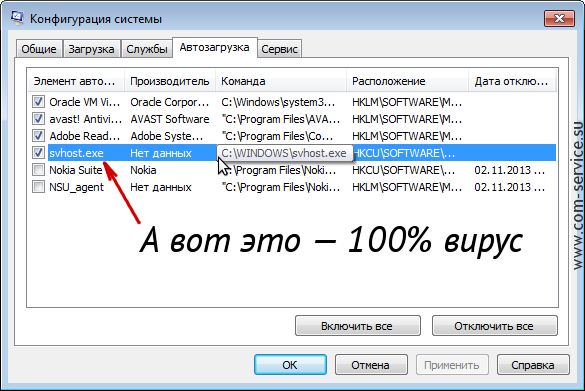
Справжній svchost.exe може бути запущений тільки з папки C: \ WINDOWS \ system32, де «C» - диск, на якому встановлена Windows. (В 64-бітної операційної системи 32-бітна версія svchost.exe розташована в папці C: \ WINDOWS \ SysWOW64, і теоретично процес може бути запущений також з неї. Однак за замовчуванням всі системні процеси, включаючи svchost.exe, в 64-розрядних Windows запускаються з C: \ WINDOWS \ system32.) На скріншоті вище видно, файл розташований в папці WINDOWS, та ще й називається «svhost.exe», а не «sv c host.exe», що прямо говорить про його вірусне походження.
Список самих улюблених папок для маскування вірусу виглядає приблизно так:
C: \ WINDOWS \ svchost.exe
C: \ WINDOWS \ config \ svchost.exe
C: \ WINDOWS \ drivers \ svchost.exe
C: \ WINDOWS \ system \ svchost.exe
C: \ WINDOWS \ sistem \ svchost.exe
C: \ WINDOWS \ windows \ svchost.exe
C: \ Users \ ім'я-вашого-користувача \ svchost.exe
Файл вірусного процесу може не тільки знаходиться в одній з перерахованих вище папок (а не в папці, де знаходиться справжній svchost.exe), але і називатися по-іншому:
svhost.exe
svch0st.exe
svchost32.exe
svchosts.exe
syshost.exe
svchosl.exe
svchos1.exe
... І так далі, - фантазія вірусописьменників не знає кордонів :-).
Отже, ви знайшли вірус svchost.exe в Автозавантаженні. Перше, що потрібно зробити - відключити його автозапуск, прибравши галку навпроти нього в стовпці «Елемент автозавантаження». Тепер потрібно завершити його процес через «Диспетчер завдань» (права кнопка миші на процесі> Завершити процес) і видалити сам файл. Повний шлях до файлу, як і на скріншоті вище, завжди вказано в стовпці «Команда». Цілком можливо, що файл процесу не дасть себе видалити, - в цьому випадку спробуйте спочатку перезавантажити комп'ютер і повторити операцію, або скористайтеся програмою для видалення подібних, «не видаляються» файлів Unlocker .
Після цього не зайвим буде також провести антивірусну перевірку комп'ютера. Якщо на вашому комп'ютері до сих пір не встановлено антивірус, рекомендуємо ознайомитися з нашою статтею про вибір безкоштовного антивіруса .
Вірусів в системі немає, але svchost.exe все одно «вантажить» комп'ютер?
Ви знайшли і знешкодили всі віруси в системі або переконалися, що вірусів на комп'ютері немає, а svchost.exe як і раніше заважає працювати? Спробуйте з'ясувати, яка програма або служба використовує даний процес. Це легко зробити за допомогою простої безкоштовної програми Process Explorer . Дуже часто процес svchost.exe використовує служба Windows Update, автоматично встановлює оновлення на комп'ютер:

В даному випадку можна або почекати, коли всі оновлення Windows будуть завантажені і встановлені, або тимчасово відключити автоматичне оновлення Windows. Це можна зробити через Панель управління в розділі Система і безпека> Windows Update, відкривши Налаштування параметрів (в бічному меню вікна) і вибравши в списку, що випадає пункт Чи не перевіряти наявність оновлень:
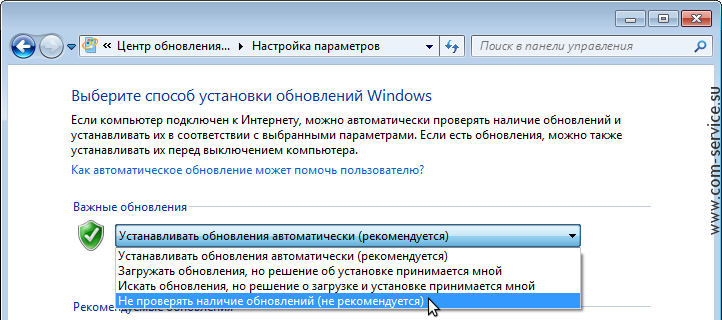
Якщо вимкнути автоматичне оновлення не допомогло, то точно також можна перевірити всі інші служби Windows. Зупинити або відключити будь-яку службу Windows можна через оснащення "Служби». Потрапити в неї легко: натисніть Пуск> клікніть на Комп'ютер правою кнопкою миші, в меню, що розкрилося виберете Управління> перейдіть в Служби і додатки> Служби. Вибравши потрібну службу, клікніть на неї правою кнопкою миші і виберіть Зупинити. Якщо навантаження на комп'ютер створювала саме вона, то після зупинки служби процес svchost.exe перестане завантажувати ваш комп'ютер на 100%.
Не вдалося вирішити проблему самостійно? Ми готові вам допомогти! «Допомога онлайн» - детальна інформація тут .
Процес svchost.exe: вірус чи ні?
Якщо ви читаєте цю статтю, то напевно вже звернули увагу на системний процес, що має назву «svchost.exe». Причому зазвичай він не самотній, і компанію йому складають ще кілька однойменних процесів:

У нормальній ситуації швидкодію комп'ютера від виконання даного процесу не страждає, і звичайні користувачі увагу на нього не звертають. Зовсім інакше виглядає ситуація, коли процес починає «пожирати» від половини до 100% ресурсів комп'ютера. Причому не епізодично, а постійно. Радикальним вирішенням проблеми в такому випадку іноді стає перевстановлення Windows або відкат системи до того моменту, коли вона працювала нормально. Ці способи не тільки зайві, але й не завжди допомагають, тому сьогодні ми розповімо вам про більш простих рішеннях проблеми, коли процес svchost.exe вантажить процесор комп'ютера «на повну».
Що таке svchost.exe
Почнемо з теорії. Svchost.exe - системний процес Windows, який відповідає за запуск різних служб на комп'ютері (наприклад, Служба друку або Брандмауер Windows). За допомогою нього на комп'ютері можуть бути запущені кілька служб одночасно, що дозволяє скоротити споживання ресурсів комп'ютера цими службами. Крім того, сам процес може бути запущений в декількох копіях. Саме тому в «Диспетчері завдань» завжди запущено більше одного процесу svchost.exe.
Так через що ж svchost.exe може створювати високе навантаження на процесор і пам'ять комп'ютера? У мережі можна зустріти думку, що процес svchost.exe ініціюється вірусом або зовсім є вірусом. Це не так. Строго кажучи, деякі віруси і трояни можуть маскуватися під нього, створюючи додаткове навантаження на ресурси комп'ютера, але їх досить легко обчислити і знешкодити.

Як видалити вірус, замаскований під процес svchost.exe
Запустіть «Диспетчер завдань» (за допомогою комбінації клавіш Control + Atl + Delete або з меню Пуск> Програми> Стандартні> Службові) і відкрийте вкладку «Процеси». У першій колонці ви побачите назви процесів, а в другій - вказівка, від чийого імені він був запущений. Так ось, зверніть увагу на те, що svchost.exe може запускатися тільки від імені користувачів LOCAL SERVICE, SYSTEM (або «система»), а також NETWORK SERVICE.
Якщо ви помітили, що процес запущений від імені вашого користувача (наприклад, від імені User), то перед вами - вірус. Так як справжній svchost.exe може запускатися тільки системними службами, то він не може перебувати в «Автозавантаженні» поточного користувача Windows. Тому саме там ми і спробуємо знайти вірус, замаскований під системний процес svchost.exe. Потрапити в автозавантаження можна двома способами: через сторонню програму, наприклад, CCleaner або стандартними засобами Windows.
Для того, щоб потрапити в автозавантаження без установки додаткових програм, відкрийте Пуск і в рядку пошуку програм (в Windows XP - в Пуск> Виконати) напишіть msconfig, після чого натисніть ОК. З'явиться вікно «Конфігурація системи». Перейдіть на вкладку Автозавантаження та уважно перегляньте список програм, що запускаються при завантаженні системи. Якщо в цьому списку ви виявите процес svchost.exe, то можете не сумніватися в його вірусне походження.
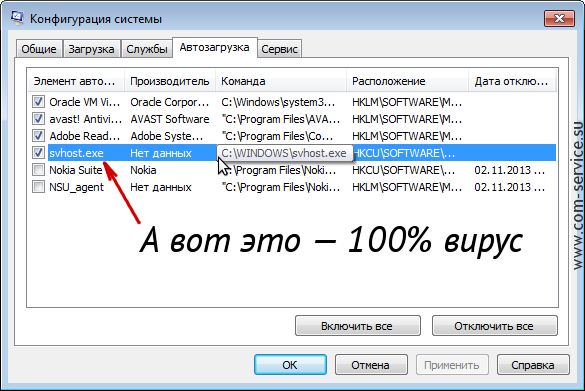
Справжній svchost.exe може бути запущений тільки з папки C: \ WINDOWS \ system32, де «C» - диск, на якому встановлена Windows. (В 64-бітної операційної системи 32-бітна версія svchost.exe розташована в папці C: \ WINDOWS \ SysWOW64, і теоретично процес може бути запущений також з неї. Однак за замовчуванням всі системні процеси, включаючи svchost.exe, в 64-розрядних Windows запускаються з C: \ WINDOWS \ system32.) На скріншоті вище видно, файл розташований в папці WINDOWS, та ще й називається «svhost.exe», а не «sv c host.exe», що прямо говорить про його вірусне походження.
Список самих улюблених папок для маскування вірусу виглядає приблизно так:
C: \ WINDOWS \ svchost.exe
C: \ WINDOWS \ config \ svchost.exe
C: \ WINDOWS \ drivers \ svchost.exe
C: \ WINDOWS \ system \ svchost.exe
C: \ WINDOWS \ sistem \ svchost.exe
C: \ WINDOWS \ windows \ svchost.exe
C: \ Users \ ім'я-вашого-користувача \ svchost.exe
Файл вірусного процесу може не тільки знаходиться в одній з перерахованих вище папок (а не в папці, де знаходиться справжній svchost.exe), але і називатися по-іншому:
svhost.exe
svch0st.exe
svchost32.exe
svchosts.exe
syshost.exe
svchosl.exe
svchos1.exe
... І так далі, - фантазія вірусописьменників не знає кордонів :-).
Отже, ви знайшли вірус svchost.exe в Автозавантаженні. Перше, що потрібно зробити - відключити його автозапуск, прибравши галку навпроти нього в стовпці «Елемент автозавантаження». Тепер потрібно завершити його процес через «Диспетчер завдань» (права кнопка миші на процесі> Завершити процес) і видалити сам файл. Повний шлях до файлу, як і на скріншоті вище, завжди вказано в стовпці «Команда». Цілком можливо, що файл процесу не дасть себе видалити, - в цьому випадку спробуйте спочатку перезавантажити комп'ютер і повторити операцію, або скористайтеся програмою для видалення подібних, «не видаляються» файлів Unlocker .
Після цього не зайвим буде також провести антивірусну перевірку комп'ютера. Якщо на вашому комп'ютері до сих пір не встановлено антивірус, рекомендуємо ознайомитися з нашою статтею про вибір безкоштовного антивіруса .
Вірусів в системі немає, але svchost.exe все одно «вантажить» комп'ютер?
Ви знайшли і знешкодили всі віруси в системі або переконалися, що вірусів на комп'ютері немає, а svchost.exe як і раніше заважає працювати? Спробуйте з'ясувати, яка програма або служба використовує даний процес. Це легко зробити за допомогою простої безкоштовної програми Process Explorer . Дуже часто процес svchost.exe використовує служба Windows Update, автоматично встановлює оновлення на комп'ютер:

В даному випадку можна або почекати, коли всі оновлення Windows будуть завантажені і встановлені, або тимчасово відключити автоматичне оновлення Windows. Це можна зробити через Панель управління в розділі Система і безпека> Windows Update, відкривши Налаштування параметрів (в бічному меню вікна) і вибравши в списку, що випадає пункт Чи не перевіряти наявність оновлень:
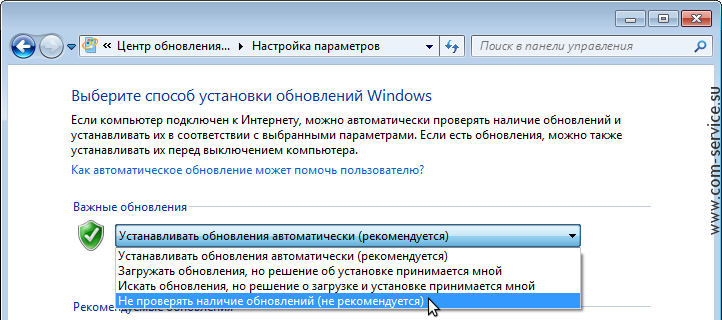
Якщо вимкнути автоматичне оновлення не допомогло, то точно також можна перевірити всі інші служби Windows. Зупинити або відключити будь-яку службу Windows можна через оснащення "Служби». Потрапити в неї легко: натисніть Пуск> клікніть на Комп'ютер правою кнопкою миші, в меню, що розкрилося виберете Управління> перейдіть в Служби і додатки> Служби. Вибравши потрібну службу, клікніть на неї правою кнопкою миші і виберіть Зупинити. Якщо навантаження на комп'ютер створювала саме вона, то після зупинки служби процес svchost.exe перестане завантажувати ваш комп'ютер на 100%.
Не вдалося вирішити проблему самостійно? Ми готові вам допомогти! «Допомога онлайн» - детальна інформація тут .
Процес svchost.exe: вірус чи ні?
Якщо ви читаєте цю статтю, то напевно вже звернули увагу на системний процес, що має назву «svchost.exe». Причому зазвичай він не самотній, і компанію йому складають ще кілька однойменних процесів:

У нормальній ситуації швидкодію комп'ютера від виконання даного процесу не страждає, і звичайні користувачі увагу на нього не звертають. Зовсім інакше виглядає ситуація, коли процес починає «пожирати» від половини до 100% ресурсів комп'ютера. Причому не епізодично, а постійно. Радикальним вирішенням проблеми в такому випадку іноді стає перевстановлення Windows або відкат системи до того моменту, коли вона працювала нормально. Ці способи не тільки зайві, але й не завжди допомагають, тому сьогодні ми розповімо вам про більш простих рішеннях проблеми, коли процес svchost.exe вантажить процесор комп'ютера «на повну».
Що таке svchost.exe
Почнемо з теорії. Svchost.exe - системний процес Windows, який відповідає за запуск різних служб на комп'ютері (наприклад, Служба друку або Брандмауер Windows). За допомогою нього на комп'ютері можуть бути запущені кілька служб одночасно, що дозволяє скоротити споживання ресурсів комп'ютера цими службами. Крім того, сам процес може бути запущений в декількох копіях. Саме тому в «Диспетчері завдань» завжди запущено більше одного процесу svchost.exe.
Так через що ж svchost.exe може створювати високе навантаження на процесор і пам'ять комп'ютера? У мережі можна зустріти думку, що процес svchost.exe ініціюється вірусом або зовсім є вірусом. Це не так. Строго кажучи, деякі віруси і трояни можуть маскуватися під нього, створюючи додаткове навантаження на ресурси комп'ютера, але їх досить легко обчислити і знешкодити.

Як видалити вірус, замаскований під процес svchost.exe
Запустіть «Диспетчер завдань» (за допомогою комбінації клавіш Control + Atl + Delete або з меню Пуск> Програми> Стандартні> Службові) і відкрийте вкладку «Процеси». У першій колонці ви побачите назви процесів, а в другій - вказівка, від чийого імені він був запущений. Так ось, зверніть увагу на те, що svchost.exe може запускатися тільки від імені користувачів LOCAL SERVICE, SYSTEM (або «система»), а також NETWORK SERVICE.
Якщо ви помітили, що процес запущений від імені вашого користувача (наприклад, від імені User), то перед вами - вірус. Так як справжній svchost.exe може запускатися тільки системними службами, то він не може перебувати в «Автозавантаженні» поточного користувача Windows. Тому саме там ми і спробуємо знайти вірус, замаскований під системний процес svchost.exe. Потрапити в автозавантаження можна двома способами: через сторонню програму, наприклад, CCleaner або стандартними засобами Windows.
Для того, щоб потрапити в автозавантаження без установки додаткових програм, відкрийте Пуск і в рядку пошуку програм (в Windows XP - в Пуск> Виконати) напишіть msconfig, після чого натисніть ОК. З'явиться вікно «Конфігурація системи». Перейдіть на вкладку Автозавантаження та уважно перегляньте список програм, що запускаються при завантаженні системи. Якщо в цьому списку ви виявите процес svchost.exe, то можете не сумніватися в його вірусне походження.
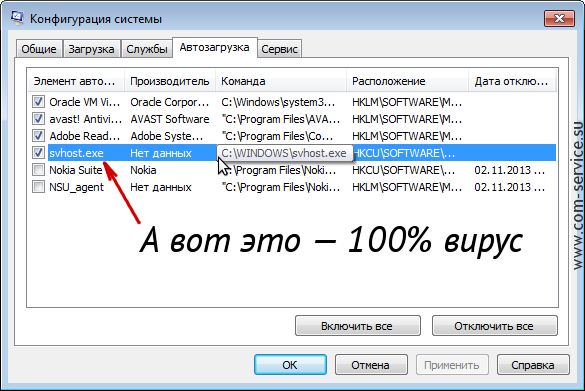
Справжній svchost.exe може бути запущений тільки з папки C: \ WINDOWS \ system32, де «C» - диск, на якому встановлена Windows. (В 64-бітної операційної системи 32-бітна версія svchost.exe розташована в папці C: \ WINDOWS \ SysWOW64, і теоретично процес може бути запущений також з неї. Однак за замовчуванням всі системні процеси, включаючи svchost.exe, в 64-розрядних Windows запускаються з C: \ WINDOWS \ system32.) На скріншоті вище видно, файл розташований в папці WINDOWS, та ще й називається «svhost.exe», а не «sv c host.exe», що прямо говорить про його вірусне походження.
Список самих улюблених папок для маскування вірусу виглядає приблизно так:
C: \ WINDOWS \ svchost.exe
C: \ WINDOWS \ config \ svchost.exe
C: \ WINDOWS \ drivers \ svchost.exe
C: \ WINDOWS \ system \ svchost.exe
C: \ WINDOWS \ sistem \ svchost.exe
C: \ WINDOWS \ windows \ svchost.exe
C: \ Users \ ім'я-вашого-користувача \ svchost.exe
Файл вірусного процесу може не тільки знаходиться в одній з перерахованих вище папок (а не в папці, де знаходиться справжній svchost.exe), але і називатися по-іншому:
svhost.exe
svch0st.exe
svchost32.exe
svchosts.exe
syshost.exe
svchosl.exe
svchos1.exe
... І так далі, - фантазія вірусописьменників не знає кордонів :-).
Отже, ви знайшли вірус svchost.exe в Автозавантаженні. Перше, що потрібно зробити - відключити його автозапуск, прибравши галку навпроти нього в стовпці «Елемент автозавантаження». Тепер потрібно завершити його процес через «Диспетчер завдань» (права кнопка миші на процесі> Завершити процес) і видалити сам файл. Повний шлях до файлу, як і на скріншоті вище, завжди вказано в стовпці «Команда». Цілком можливо, що файл процесу не дасть себе видалити, - в цьому випадку спробуйте спочатку перезавантажити комп'ютер і повторити операцію, або скористайтеся програмою для видалення подібних, «не видаляються» файлів Unlocker .
Після цього не зайвим буде також провести антивірусну перевірку комп'ютера. Якщо на вашому комп'ютері до сих пір не встановлено антивірус, рекомендуємо ознайомитися з нашою статтею про вибір безкоштовного антивіруса .
Вірусів в системі немає, але svchost.exe все одно «вантажить» комп'ютер?
Ви знайшли і знешкодили всі віруси в системі або переконалися, що вірусів на комп'ютері немає, а svchost.exe як і раніше заважає працювати? Спробуйте з'ясувати, яка програма або служба використовує даний процес. Це легко зробити за допомогою простої безкоштовної програми Process Explorer . Дуже часто процес svchost.exe використовує служба Windows Update, автоматично встановлює оновлення на комп'ютер:

В даному випадку можна або почекати, коли всі оновлення Windows будуть завантажені і встановлені, або тимчасово відключити автоматичне оновлення Windows. Це можна зробити через Панель управління в розділі Система і безпека> Windows Update, відкривши Налаштування параметрів (в бічному меню вікна) і вибравши в списку, що випадає пункт Чи не перевіряти наявність оновлень:
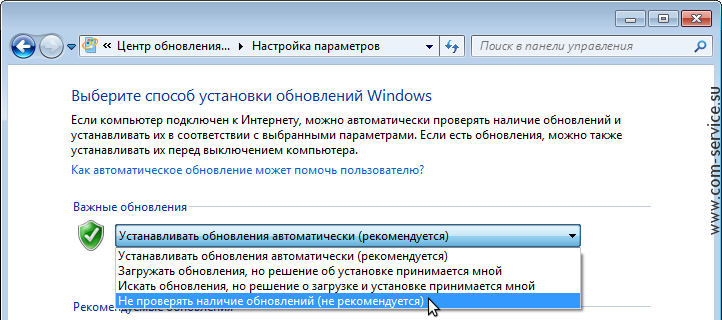
Якщо вимкнути автоматичне оновлення не допомогло, то точно також можна перевірити всі інші служби Windows. Зупинити або відключити будь-яку службу Windows можна через оснащення "Служби». Потрапити в неї легко: натисніть Пуск> клікніть на Комп'ютер правою кнопкою миші, в меню, що розкрилося виберете Управління> перейдіть в Служби і додатки> Служби. Вибравши потрібну службу, клікніть на неї правою кнопкою миші і виберіть Зупинити. Якщо навантаження на комп'ютер створювала саме вона, то після зупинки служби процес svchost.exe перестане завантажувати ваш комп'ютер на 100%.
Не вдалося вирішити проблему самостійно? Ми готові вам допомогти! «Допомога онлайн» - детальна інформація тут .
Exe: вірус чи ні?Exe все одно «вантажить» комп'ютер?
Exe: вірус чи ні?
Exe все одно «вантажить» комп'ютер?
Exe: вірус чи ні?
Exe все одно «вантажить» комп'ютер?
Exe: вірус чи ні?
Exe може створювати високе навантаження на процесор і пам'ять комп'ютера?
Exe все одно «вантажить» комп'ютер?
Exe як і раніше заважає працювати?
